SolidWorks安装教程详细步骤图解
- 作者:佚名
- 来源:绿源18软件园
- 时间:2025-06-03 09:29:12
作为全球领先的三维机械设计软件,SolidWorks以其强大的装配体动态检测功能和直观的操作界面深受工程师青睐。本文将详细讲解SolidWorks软件的标准安装流程,帮助用户顺利完成从环境准备到授权激活的全过程。
SolidWorks专业安装指南
1、安装前请确保系统满足最低运行要求,建议预留50GB以上磁盘空间。获取官方安装包后,使用专业解压工具将ISO镜像文件完整释放至本地目录。进入"solidworks_flexnet_server"服务组件文件夹,右键选择"以管理员身份运行"server_remove.bat批处理文件。
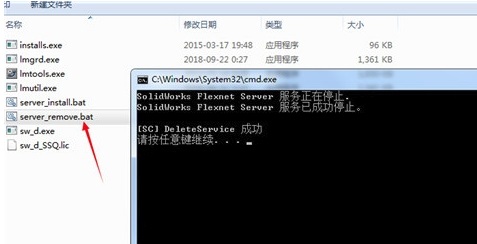
2、完成基础环境清理后,双击执行sw2025_network_serials_licensing.reg注册表文件更新系统配置。建议在操作前创建系统还原点,避免因注册表修改导致系统异常。
3、将整个服务组件目录复制至系统盘指定路径(推荐存放于C:Program Files),运行server_install.bat进行服务端部署。此过程需保持网络连接稳定,确保许可证服务正常启动。
4、启动主安装程序后,在序列号验证界面输入25位正版授权码。建议选择"自定义安装"模式,根据实际需求勾选SolidWorks核心模块、仿真分析组件及工程图工具等扩展功能。特别注意安装路径建议保持默认设置,避免后续组件关联错误。
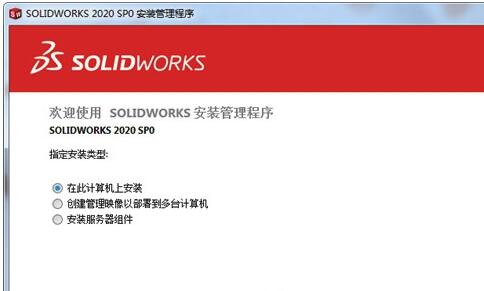
5、网络许可证配置环节需准确填写27800@localhost端口信息,该设置直接影响软件授权验证。若企业用户部署多节点许可,此处应输入服务器IP地址替代本地主机标识。
6、主程序安装完成后,将_solidsquad_目录下的系统文件按对应架构(x86/x64)覆盖至安装目录。此操作需暂时关闭杀毒软件防护功能,同时确保具有完整的系统管理员权限。
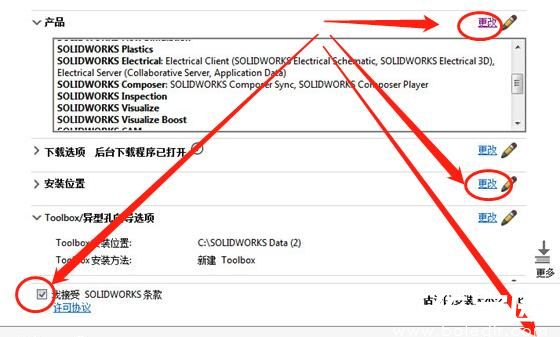
7、最后执行solidsquadloaderenabler.reg完成注册表最终配置,重启系统后建议运行诊断工具验证各组件完整性。首次启动时若出现激活提示,请检查防火墙设置是否阻挡了许可证服务的通信端口。
注意事项:安装过程中如遇报错代码9034,通常是由于.NET work组件缺失导致,可通过Windows更新安装最新运行库解决。建议定期检查软件更新,通过官方渠道获取安全补丁以保障系统稳定性。
上一篇:饿了么会员开通步骤与权益详解
相关阅读
更多资讯
更多热门标签
猜您喜欢
换一换-
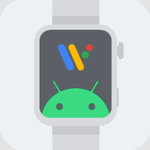 智能手表无线应用安装工具v1.8 安卓版
智能手表无线应用安装工具v1.8 安卓版 -
 遇见漂流瓶匿名交友新v9.12.7
遇见漂流瓶匿名交友新v9.12.7 -
 AcFun弹幕互动与动漫资源平台v6.73.0.1298 最新版
AcFun弹幕互动与动漫资源平台v6.73.0.1298 最新版 -
 麦当劳APP手机点餐优惠随时享v6.0.88.0 免费版
麦当劳APP手机点餐优惠随时享v6.0.88.0 免费版 -
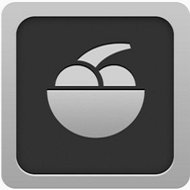 ifruit安卓版车辆定制与社交互动v1.11.44.3
ifruit安卓版车辆定制与社交互动v1.11.44.3 -
 国聘职场直聘平台助力高效求职招聘v5.4.800 最新版
国聘职场直聘平台助力高效求职招聘v5.4.800 最新版 -
 建运宝企业版工程管理智能办公平台v3.30 免费版
建运宝企业版工程管理智能办公平台v3.30 免费版 -
 全国轿车托运智能服务平台v2.5.7.5 免费版
全国轿车托运智能服务平台v2.5.7.5 免费版 -
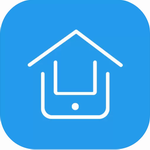 智之屋智慧社区生活解决方案v5.1.6.2 最新版
智之屋智慧社区生活解决方案v5.1.6.2 最新版 -
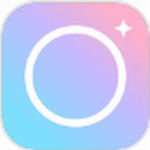 甜盐相机2024高清质感拍摄v8.2.0 免费版
甜盐相机2024高清质感拍摄v8.2.0 免费版 -
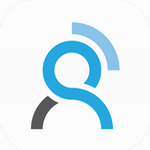 掌知识移动培训平台下载v4.8.4 最新版
掌知识移动培训平台下载v4.8.4 最新版 -
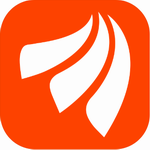 东方财富证券投资实时数据平台v10.9.3 最新版
东方财富证券投资实时数据平台v10.9.3 最新版
-
 小影免费版视频剪辑全能助手v9.12.1 最新版
小影免费版视频剪辑全能助手v9.12.1 最新版 -
 树鱼英语智能学习提升工具v2.2.17 最新版
树鱼英语智能学习提升工具v2.2.17 最新版 -
 360智能家居控制与管理平台v2.3.0 最新版
360智能家居控制与管理平台v2.3.0 最新版 -
 云半径2024智慧社区生活助手v2.8.4 手机版
云半径2024智慧社区生活助手v2.8.4 手机版 -
 锦浪云电站管理智能运维平台v4.2.2 最新版
锦浪云电站管理智能运维平台v4.2.2 最新版 -
 B612咔叽自然美颜相机拍摄质感升级v13.1.16 最新版
B612咔叽自然美颜相机拍摄质感升级v13.1.16 最新版 -
 豆果美食掌上厨房美味灵感轻松获取v8.0.0.4 正版
豆果美食掌上厨房美味灵感轻松获取v8.0.0.4 正版 -
 砼行智能调度管理平台v1.21.10 最新版
砼行智能调度管理平台v1.21.10 最新版 -
 小狐录屏手机版高清录制剪辑工具免费下载v1.1.6 安卓版
小狐录屏手机版高清录制剪辑工具免费下载v1.1.6 安卓版 -
 布仓APP在线选布定制设计一键采购v4.1.7 最新版
布仓APP在线选布定制设计一键采购v4.1.7 最新版 -
 智能猪场管理助手助力科学养殖v5.10.6 安卓版
智能猪场管理助手助力科学养殖v5.10.6 安卓版 -
 快驴进货高效采购平台推荐v3.99
快驴进货高效采购平台推荐v3.99
